下載或備份交換器上的組態檔
目標
交換機的備份配置檔案或日誌對於故障排除或意外重置裝置非常有用。其中包含用於防止系統關閉或用於維護特定操作狀態的檔案的手動副本。例如,您可以將映象配置、啟動配置或運行配置複製並儲存到備份檔案。您可以使用此檔案將交換器更新或還原回其功能狀態。
備份配置檔案可儲存在內部快閃記憶體或交換機上的USB裝置、簡單檔案傳輸協定(TFTP)伺服器、安全複製(SCP)伺服器或您的電腦上。本文將指導您如何通過下列任一方法下載或備份系統配置檔案:
- 透過TFTP — 選擇簡單式檔案傳輸通訊協定(TFTP)方法透過TFTP下載或備份組態檔。TFTP主要用於LAN中的電腦啟動,也適合於下載檔案。
- 透過HTTP/HTTPS — 選擇超文字傳輸通訊協定(HTTP)或超文字傳輸通訊協定安全(HTTPS)方法,以透過HTTP/HTTPS下載或備份組態檔。此方法更常用於檔案下載,因為它更安全。
- 透過SCP(透過SSH) — 選擇安全複製(SCP)(透過SSH)方法透過安全殼層(SSH)下載或備份組態檔。配置檔案的下載或備份是通過安全網路完成的。
- 通過USB或內部閃存 — 此方法用於將原始檔下載或備份至內部快閃記憶體或交換機上連線的USB驅動器。
適用裝置
- Sx250系列
- Sx350系列
- SG350X系列
- Sx550X系列
軟體版本
- 2.3.0.130
備份組態檔
步驟 1.登入到交換機的基於Web的實用程式。預設的使用者名稱和密碼是 cisco/cisco。
注意:如果您已更改密碼或建立新帳戶,請輸入您的新憑據。
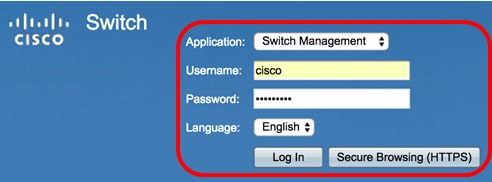
步驟 2.從「Display Mode」下拉式清單中選擇Advanced。

步驟 3.按一下Administration > File Management > File Operations。
注意:可用的選單選項可能會因裝置型號而異。本示例使用SG350X-48MP交換機。

步驟 4.按一下Backup File單選按鈕以備份配置檔案。
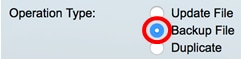
步驟 5.在「Source File Type」區域中,按一下要備份的檔案型別的單選按鈕。交換器會維護以下組態檔。
- Running Configuration — 包含當前配置的配置檔案,包括自上次重新啟動後應用於任何管理會話的任何更改。
- 啟動配置 — 儲存到快閃記憶體中的配置檔案。
- 映象配置 — 如果運行配置檔案至少在24小時內未修改,則會自動將其儲存到映象配置檔案型別中。
- Logging File — 這是交換機儲存其所有日誌的位置。
- 語言檔案 — 這是交換器儲存語言資訊的位置。
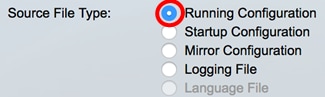
注意:在本示例中,選擇了運行配置。
步驟 6.從以下備份方法中選擇一種:
通過HTTP/HTTPS備份系統配置檔案
步驟 1.按一下HTTP/HTTPS按鈕以備份本地電腦上的配置檔案。

步驟 2.在敏感資料處理區域中,選擇備份檔案中應包含敏感資料的方式。選項包括:
- Exclude — 在備份中不包括敏感資料。
- Encrypt — 以加密形式在備份中包括敏感資料。
- 明文 — 以明文形式在備份中包括敏感資料。
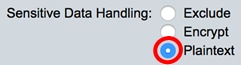
注意:在本示例中,選擇了純文字檔案。這將以明文形式備份所有資料。
步驟 3.按一下「Apply」。
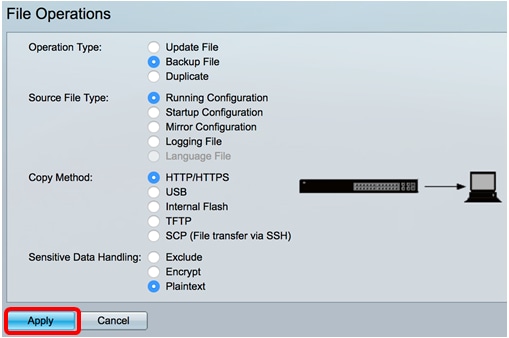
操作完成後,「檔案操作」(File Operations)頁面中將顯示「成功」(Success)消息。

現在,您應該已經通過HTTP/HTTPS傳輸方法成功備份了交換機的配置檔案。
[回到頁首]
通過USB或內部快閃記憶體備份系統配置檔案
步驟 1.選擇USB或Internal Flash作為複製方法。在本例中,選擇了Internal Flash。

步驟 2.在「File Name」欄位中,輸入目的地檔案的名稱。
注意:在本示例中,名為SG350X-48MP.txt的運行配置檔案將儲存在交換機的內部快閃記憶體中。
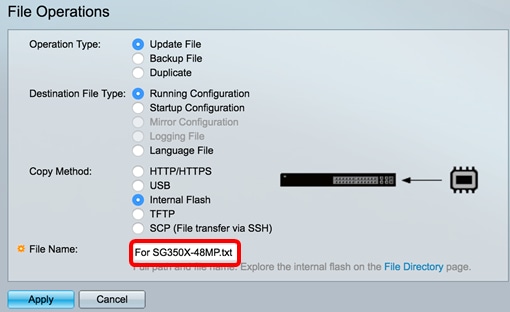
步驟 3.在「敏感資料處理」區域中,選擇備份檔案中應包含敏感資料的方式。選項包括:
- 排除 — 在備份中不包括敏感資料。
- Encrypt — 以加密形式在備份中包括敏感資料。
- 明文 — 以明文形式在備份中包括敏感資料。
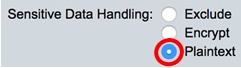
注意:在本示例中,選擇的是純文字檔案。這將以明文形式備份所有資料。
步驟 4.按一下「Apply」,將組態檔從內部快閃記憶體複製到交換器。
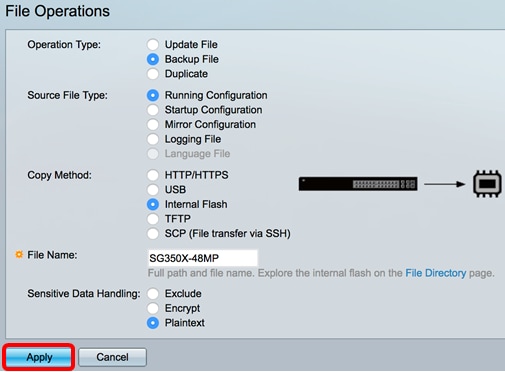
操作完成後,「檔案操作」(File Operations)頁面中將顯示「成功」(Success)消息。
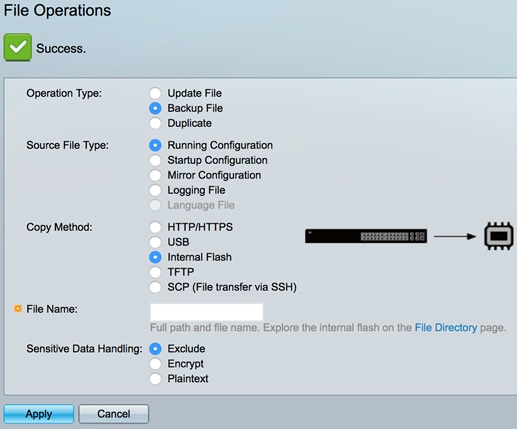
現在,您應該已經通過內部快閃記憶體或USB複製方法成功地備份了交換機上的系統配置檔案。
通過TFTP備份系統配置檔案
步驟 1.在「Copy Method」區域中,按一下TFTP單選按鈕。已選擇TFTP方法通過TFTP伺服器下載或備份配置檔案。配置檔案的下載或備份是通過安全網路完成的。

步驟 2.按一下TFTP Server Definition(TFTP伺服器定義)區域中的單選按鈕。選項包括:
- By IP address — 選擇輸入TFTP伺服器的IP地址。在此範例中,已選擇此選項。
- By name — 選擇輸入TFTP伺服器的主機名。如果選擇此選項,請跳至步驟4。

步驟3。(可選)如果選擇「按IP地址」,請從「IP版本」區域選擇版本4(IPv4)或版本6(IPv6)。如果選擇版本6,請在IPv6 Address Type區域中指定IPv6是本地鏈路地址還是全域性地址。如果是鏈路本地地址,請從Link Local Interface下拉選單中選擇介面。如果選擇版本4,請跳至步驟4。
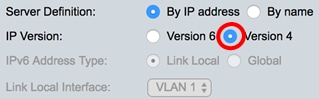
注意:在本示例中,選擇了IP第4版。
步驟4.(可選)如果在步驟2中選擇了按名稱,請在Server IP Address/Name欄位中輸入TFTP伺服器的主機名。否則,請輸入IP地址。

注意:在本例中,配置檔案將儲存到IP地址為192.168.100.147的TFTP伺服器中。
步驟 5.在Destination欄位中輸入備份檔名。本例中使用的是SG350X-48MP.txt。

步驟 6.在敏感資料處理區域中,選擇備份檔案中應包含敏感資料的方式。選項包括:
- Exclude — 在備份中不包括敏感資料。
- Encrypt — 以加密形式在備份中包括敏感資料。
- 明文 — 以明文形式在備份中包括敏感資料。
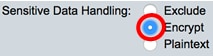
注意:在本範例中,選擇了Encrypt。這將以加密形式備份所有資料。
步驟 7.按一下Apply開始備份操作。

操作完成後,「檔案操作」(File Operations)頁面中將顯示「成功」(Success)消息。
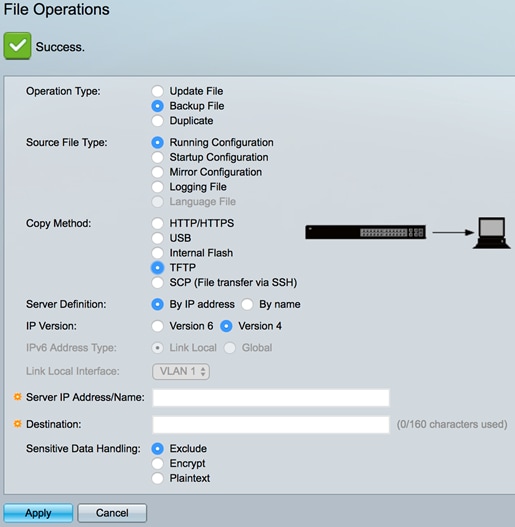
現在,您應該已經通過TFTP複製方法成功備份了交換機的配置檔案。
[回到頁首]
使用SCP(通過SSH)備份系統配置檔案
重要信息:在繼續使用SCP方法之前,請確保已啟用SSH伺服器身份驗證,並且已配置相應的設定。有關如何在交換機上配置SSH身份驗證設定的說明,請按一下此處。
步驟 1.在Copy Method區域中,按一下SCP(通過SSH傳輸)單選按鈕。選擇SCP方法通過安全殼層(SSH)下載或備份配置檔案。配置檔案的下載或備份是通過安全網路完成的。

步驟 2.確保將遠端SSH伺服器身份驗證設定為Enabled。此功能可對SSH伺服器進行身份驗證,確保預期的SSH伺服器是正確的。預設情況下禁用。即使禁用,此功能也不會影響檔案操作的SSH通訊。如果禁用該功能,請按一下編輯以啟用該功能。

步驟 3.在SSH Client Authentication(SSH客戶端身份驗證)區域選擇單選按鈕,指定與遠端主機聯絡時要使用的SSH憑證。選擇使用SSH客戶端系統憑據以使用交換機上儲存的永久SSH憑據(這些憑據可通過按一下系統憑據(開啟「SSH使用者身份驗證」頁)設定以供將來使用,或選擇使用SSH客戶端一次性憑據以使用臨時憑據。
注意:一次性憑據的使用者名稱和密碼將不會儲存在配置檔案中。
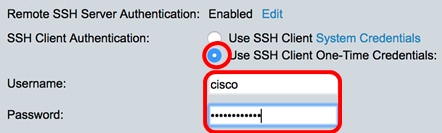
注意:在本示例中,選擇使用SSH客戶端一次性憑證,並相應地輸入使用者名稱和密碼詳細資訊。
步驟 4.按一下SCP Server Definition(SCP伺服器定義)區域中的單選按鈕。選項包括:
- By IP address — 選擇輸入SCP伺服器的IP地址。在此範例中,已選擇此選項。
- 按名稱 — 選擇以輸入SCP伺服器的主機名。如果選擇此選項,請跳至步驟6。
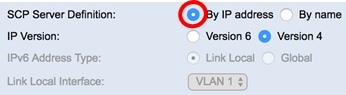
步驟5.(可選)如果選擇「按IP地址」,請從「IP版本」區域選擇版本4(IPv4)或版本6(IPv6)。如果選擇版本6,請在IPv6 Address Type區域中指定IPv6是本地鏈路地址還是全域性地址。如果是鏈路本地地址,請從Link Local Interface下拉選單中選擇介面。如果選擇版本4,請跳至步驟6。

注意:在本示例中,選擇了IP第4版。
步驟6.(可選)如果在步驟4中選擇了按名稱,請在Server IP Address/Name欄位中輸入TFTP伺服器的主機名。否則,請輸入IP地址。
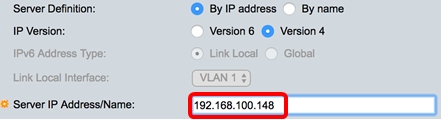
注意:在本示例中,配置檔案將儲存到IP地址為192.168.100.148的SCP伺服器中。
步驟 7.在Destination欄位中輸入備份檔名。在本示例中,備份配置檔案將儲存在SG350X-48MP.txt檔案中。

步驟 8.在「敏感資料處理」區域中,選擇備份檔案中應包含敏感資料的方式。選項包括:
- Exclude — 在備份中不包括敏感資料。
- Encrypt — 以加密形式在備份中包括敏感資料。
- 明文 — 以明文形式在備份中包括敏感資料。
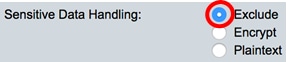
注意:在本示例中,選擇了「排除」。備份檔案將不包含敏感資料。
步驟 9.按一下Apply開始備份操作。

操作完成後,「檔案操作」(File Operations)頁面中將顯示「成功」(Success)消息。

現在,您應該已經通過SCP複製方法成功備份了交換機的配置檔案。
[回到頁首]
若要瞭解如何更新交換機上的配置檔案,請按一下此處。要複製配置檔案,請按一下此處獲取說明。
修訂記錄
| 修訂 | 發佈日期 | 意見 |
|---|---|---|
1.0 |
12-Dec-2018 |
初始版本 |
 意見
意見